Jak usunąć pliki cookie i wyczyścić pamięć podręczną przeglądarki
Autor:
Randy Alexander
Data Utworzenia:
25 Kwiecień 2021
Data Aktualizacji:
1 Lipiec 2024
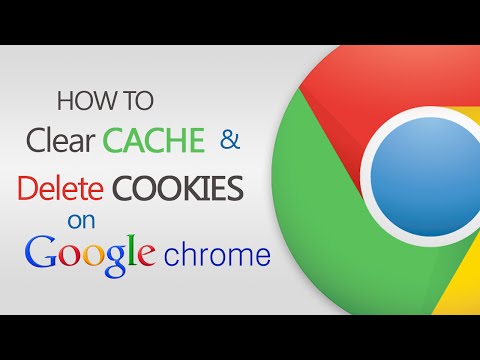
Zawartość
- etapy
- Metoda 1 Korzystanie z Google Chrome
- Metoda 2 Korzystanie z Mozilla Firefox
- Metoda 3 Korzystanie z Safari
- Metoda 4 Korzystanie z iOS
- Metoda 5 Korzystanie z Androida
Pamięć podręczna i pliki cookie ułatwiają nawigację, ponieważ określają hasła do zapamiętania i witryny wyświetlane w pasku adresu. Mogą jednak powodować poważne problemy z bezpieczeństwem (i nieco spowalniać przeglądarkę), jeśli je utrzymasz. Na szczęście wszystkie popularne przeglądarki internetowe, nawet te na iOS i Android, oferują możliwość usuwania pamięci podręcznej i plików cookie.
etapy
Metoda 1 Korzystanie z Google Chrome
-

Otwórz Google Chrome. Jeśli jesteś zwykłym użytkownikiem Chrome, prawdopodobnie już zauważyłeś, że czasami zwalnia. Na szczęście usunięcie plików cookie i pamięci podręcznej rozwiąże ten problem. -

Kliknij 3 pionowe punkty w prawym górnym rogu. Ten przycisk otwiera menu rozwijane.- W aplikacji mobilnej jest to przycisk Plus.
-

Przesuń kursor nad sekcją Więcej narzędzi. Zobaczysz kolejne menu podręczne z dodatkowymi opcjami usuwania danych nawigacyjnych.- W mobilnej wersji Chrome naciśnij historyczny.
-

Kliknij na Wyczyść dane przeglądania. Nastąpi przeniesienie na stronę historii, na której możesz usunąć dane przeglądania.- Możesz także przytrzymać klawisz Ctrl (lub zamówienie na komputerze Mac) + ⇧ Shift i naciśnij usuń.
-

Zaznacz elementy, które chcesz usunąć. Jeśli nie wiesz, które elementy usunąć, po prostu sprawdź Obrazy i pliki z pamięci podręcznej i Pliki cookie i inne dane witryn i wtyczek. -

Kliknij menu rozwijane. Obok przycisku Wyczyść elementyMożesz wybrać wiek elementów do usunięcia. -

Wybierz przedział czasu. Będziesz miał wybór między różnymi opcjami:- mniej niż godzinę
- ostatnie 24 godziny
- z zeszłego tygodnia
- ostatnie 4 tygodnie
- wszystko
- wybierać wszystko jeśli chcesz usunąć wszystkie dane nawigacyjne
-

Kliknij na Wyczyść dane przeglądania. Dane nawigacyjne zarejestrowane w wybranym przedziale czasu zostaną usunięte z historii przeglądarki!
Metoda 2 Korzystanie z Mozilla Firefox
-

Otwórz Mozilla Firefox. Regularne korzystanie z przeglądarki Firefox sprzyja gromadzeniu stron w pamięci podręcznej, obrazów i plików cookie. Usunięcie tych elementów spowoduje zresetowanie pamięci przeglądarki i poprawę jej wydajności. -

Kliknij przycisk menu. Przycisk menu znajduje się w prawym górnym rogu przeglądarki i wygląda jak 3 poziome linie. Kliknij na nią, aby otworzyć menu rozwijane. -

Wybierz opcję zaawansowany. Ta opcja znajduje się w menu po lewej stronie przeglądarki. -

Kliknij zakładkę sieć. Ta zakładka znajduje się na środku paska narzędzi, pod nagłówkiem zaawansowany . -

wybierać Opróżnij teraz. Ta opcja znajduje się po prawej stronie ekranu i umożliwia opróżnienie pamięci podręcznej! -

Wróć do menu Firefox. To są 3 poziome linie w prawym górnym rogu przeglądarki. -

Kliknij na historyczny. Następnie wybierz Wyczyść najnowszą historię aby usunąć wszystkie pliki cookie zapisane przez Firefox. -

Wybierz przedział czasu. Ta opcja znajduje się obok Interwał do usunięcia na stronie Wyczyść najnowszą historię, wybierać wszystko dla lepszych rezultatów. -

Zaznacz pole ciastka. Ta opcja pozwala usunąć wszystkie pliki cookie z przeglądarki, ale możesz także sprawdzić inne dostępne opcje.- Historia przeglądania i pliki do pobrania.
- Historia formularzy i wyszukiwań.
- Aktywne połączenia (Zaznacz to pole, jeśli używasz wspólnego komputera).
- Preferencje strony.
- Jako środek ostrożności możesz również sprawdzić okładkaponieważ możliwe jest, że początkowe tłumienie nie wystarczy.
-

Kliknij na Usuń teraz. Wszystkie pliki cookie i zawartość pamięci podręcznej zapisane w przeglądarce zostaną usunięte!
Metoda 3 Korzystanie z Safari
-

Otwórz Safari. Safari nie ma żadnego śledzenia na platformach Windows, ale jest regularnie aktualizowana na Macu, aby zoptymalizować jego wydajność. Usunięcie plików cookie i pamięci podręcznej przyspieszy. -

Wybierz menu safari. Menu safari znajduje się w lewym górnym rogu ekranu i otwiera menu rozwijane. -

Kliknij na preferencje. Ta opcja otwiera okno, w którym możesz zmienić swoje ustawienia prywatności. -

Wybierz longlet poufność. Ta zakładka znajduje się w górnej części okna preferencje i pozwala usunąć pamięć podręczną i pliki cookie zapisane przez przeglądarkę. -

Kliknij na Usuń wszystkie dane ze stron internetowych. Safari poprosi o potwierdzenie usunięcia tych danych. -

wybierać usuń. Pliki cookie i witryny z pamięci podręcznej zostaną usunięte. Jeśli usuniesz te elementy po raz pierwszy, zauważysz poprawę wydajności przeglądarki!- Będziesz musiał zamknąć i ponownie uruchomić Safari, aby uwzględnić wprowadzone zmiany.
Metoda 4 Korzystanie z iOS
-

Otwórz Safari. Ta metoda nie będzie działać, jeśli używasz innej przeglądarki na urządzeniu z systemem iOS. -

Naciśnij ikonę w kształcie książki. Ta ikona znajduje się na dole strony i otwiera ostatnią sekcję menu Zakładki które otworzyłeś. -

wybierać Zakładki w lewym górnym rogu ekranu. Pomiń ten krok, jeśli jesteś już na stronie Zakładki. -

Naciśnij tab historyczny. Nastąpi przekierowanie do historycznej strony nawigacji. -

wybierać usuń. Następnie zostaniesz poproszony o wybranie przedziału czasowego:- ostatnia godzina
- dzisiaj
- wczoraj i dziś
- cała historia (aby uzyskać najlepsze wyniki, wybierz tę opcję)
-

Naciśnij wybrany przedział czasu. Pliki cookie i buforowane strony internetowe urządzenia z systemem iOS zostaną usunięte!- Zamknij i uruchom ponownie Safari, aby uzyskać najlepsze wyniki.
Metoda 5 Korzystanie z Androida
-

Otwórz domyślną przeglądarkę na swoim Androidzie. Ta metoda może nie działać, jeśli używasz przeglądarki innej niż domyślna wbudowana przeglądarka. -

Naciśnij przycisk menu. W przeglądarce otworzy się menu. -

wybierać ustawienia. Ta opcja powinna znajdować się na dole właśnie otwartego menu. -

Naciśnij Wyczyść wszystko. Ta opcja znajduje się na dole menu ustawienia pod nagłówkiem poufność, Stuknij, aby wyczyścić pamięć podręczną i pliki cookie przechowywane na Twoim urządzeniu.- Jeśli chcesz tylko wyczyścić pamięć podręczną (bez dotykania plików cookie), naciśnij Wyczyść pamięć podręczną.
-

wybierać w porządku. Pamięć podręczna i pliki cookie przeglądarki zostaną usunięte!- Aby uzyskać najlepsze wyniki, zamknij i uruchom ponownie przeglądarkę po usunięciu tych elementów.

